วิธีใช้-ตั้งค่าสแกนลายนิ้วมือบน Galaxy S22 Series
เซ็นเซอร์ลายนิ้วมือของโทรศัพท์ Galaxy เพิ่มความสะดวกและปลอดภัยในการปลดล็อกโทรศัพท์ และช่วยให้ข้อมูลส่วนตัวของคุณปลอดภัย ถ้าคุณมีปัญหาในการใช้เซ็นเซอร์ลายนิ้วมือ มีสองสามเรื่องที่คุณจะต้องพิจารณา
ก่อนที่คุณจะลองทำตามคำแนะนำด้านล่างนี้ ให้ตรวจสอบว่าซอฟต์แวร์ในอุปกรณ์ของคุณและแอพที่เกี่ยวข้องได้รับการอัพเดทเป็นเวอร์ชั่นล่าสุดแล้ว ในการอัพเดทซอฟต์แวร์อุปกรณ์มือถือของคุณ ให้ปฏิบัติตามขั้นตอนต่อไปนี้:
ขั้นตอนที่ 1 ไปที่ การตั้งค่า > อัพเดทซอฟต์แวร์
ขั้นตอนที่ 2 แตะที่ ดาวน์โหลดและติดตั้ง
ขั้นตอนที่ 3 ทำตามคำแนะนำบนหน้าจอ
การรักษาความปลอดภัยด้วยลายนิ้วมือบนโทรศัพท์ของคุณ
การจดจำลายนิ้วมือใช้คุณลักษณะที่แตกต่างของลายนิ้วมือเพื่อปรับปรุงการรักษาความปลอดภัยให้กับอุปกรณ์ การใช้ลายนิ้วมือเพื่อปลดล็อกโทรศัพท์เป็นวิธีที่สะดวกและรวดเร็วกว่าการใช้ PIN หรือรหัสผ่าน เพื่อให้การจดจำลายนิ้วมือสามารถทำงานได้ จะต้องมีการลงทะเบียนและจัดเก็บข้อมูลลายนิ้วมือของคุณไว้ในอุปกรณ์
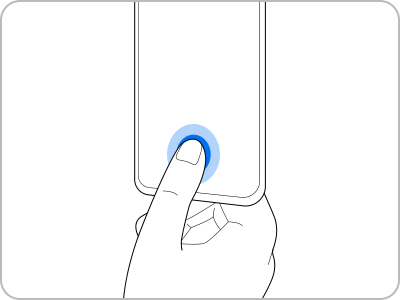
หมายเหตุ: อย่าใช้ฟังก์ชั่นลายนิ้วมือขณะที่อยู่ใต้น้ำ แม้ว่าอุปกรณ์จะมีการป้องกันในระดับ IP68 แต่การจดจำลายนิ้วมือจะถูกปิดกั้นขณะที่อุปกรณ์อยู่ใต้น้ำ
หลังจากที่อุปกรณ์ตรวจจับนิ้วมือของคุณ ให้ยกนิ้วขึ้นและวางลงบนเซ็นเซอร์สแกนลายนิ้วมืออีกครั้ง ทำซ้ำการดำเนินการนี้จนกระทั่งลายนิ้วมือถูกลงทะเบียนเสร็จเรียบร้อย
เพื่อการจดจำลายนิ้วมือที่ดีขึ้น
เมื่อคุณสแกนลายนิ้วมือบนอุปกรณ์ ให้ตระหนักถึงเงื่อนไขต่อไปนี้ซึ่งอาจส่งผลกระทบต่อประสิทธิภาพของฟีเจอร์นี้:
- อุปกรณ์อาจไม่สามารถจดจำลายนิ้วมือที่ได้รับผลกระทบจากรอยเหี่ยวย่นหรือแผลเป็น
- อุปกรณ์อาจไม่สามารถจดจำลายนิ้วมือจากนิ้วมือที่มีขนาดเล็กหรือผอมบาง
- เพื่อปรับปรุงประสิทธิภาพในการจดจำ ให้ลงทะเบียนลายนิ้วมือของนิ้วที่คุณใช้บ่อยที่สุดในการทำงานต่างๆ บนอุปกรณ์
- อุปกรณ์ของคุณมีเซ็นเซอร์สแกนลายนิ้วมือภายในเครื่อง ซึ่งอยู่ที่ด้านล่างตรงกึ่งกลางของหน้าจอ ตรวจสอบให้แน่ใจว่าฟิล์มกันรอยบนหรือหน้าจอทัชสกรีนตรงบริเวณเซ็นเซอร์สแกนลายนิ้วมือไม่มีรอยขีดข่วนหรือได้รับความเสียหายจากวัตถุต่างๆ เช่น เหรียญ กุญแจ ปากกา และสร้อยคอ
- ตรวจสอบว่าบริเวณเซ็นเซอร์สแกนลายนิ้วมือที่ด้านล่างตรงกึ่งกลางของหน้าจอและนิ้วมือของคุณสะอาดและแห้งสนิท
- ถ้าคุณงอนิ้วมือหรือใช้ปลายนิ้ว อุปกรณ์อาจไม่สามารถจดจำลายนิ้วมือของคุณ กดหน้าจอเพื่อให้ลายนิ้วมือของคุณแผ่กระจายบนพื้นผิวด้านกว้างของพื้นที่สแกนลายนิ้วมือ
การปลดล็อกหน้าจอโดยใช้ลายนิ้วมือของคุณ
คุณสามารถปลดล็อกหน้าจอโดยใช้ลายนิ้วมือของคุณ แทนที่จะใช้รูปแบบ, PIN หรือรหัสผ่าน
ขั้นตอนที่ 1 บนหน้าจอ การตั้งค่า แตะที่ ชีวมาตรและความปลอดภัย > ลายนิ้วมือ
ขั้นตอนที่ 2 ปลดล็อกหน้าจอโดยใช้วิธีการล็อกหน้าจอที่ตั้งค่าไว้ล่วงหน้า
ขั้นตอนที่ 3 แตะที่สวิตช์ ปลดล็อกด้วยลายนิ้วมือ เพื่อเปิดใช้งาน จากนั้นบนหน้าจอล็อก ให้วางนิ้วมือของคุณไว้บนเซ็นเซอร์สแกนลายนิ้วมือ และทำการสแกนลายนิ้วมือของคุณ
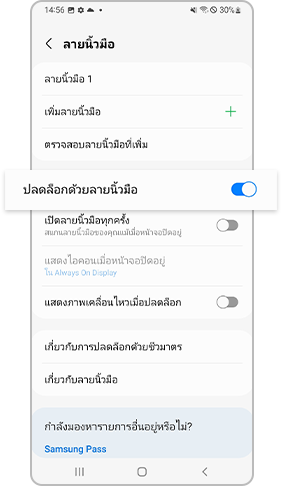
การทำให้ไอคอนลายนิ้วมือปรากฏขึ้น
ตั้งค่าอุปกรณ์เพื่อแสดงหรือซ่อนไอคอนการจดจำลายนิ้วมือเมื่อคุณแตะหน้าจอขณะที่หน้าจอปิดอยู่
ขั้นตอนที่ 1 บนหน้าจอ การตั้งค่า แตะที่ ชีวมาตรและความปลอดภัย > ลายนิ้วมือ
ขั้นตอนที่ 2 ปลดล็อกหน้าจอโดยใช้วิธีการล็อกหน้าจอที่ตั้งค่าไว้ล่วงหน้า
ขั้นตอนที่ 3 แตะที่ แสดงไอคอนเมื่อหน้าจอปิดอยู่ และเลือกตัวเลือก
การลบลายนิ้วมือที่ลงทะเบียน
คุณสามารถลบลายนิ้วมือที่ลงทะเบียนไว้
ขั้นตอนที่ 1 บนหน้าจอ การตั้งค่า แตะที่ ชีวมาตรและความปลอดภัย > ลายนิ้วมือ
ขั้นตอนที่ 2 ปลดล็อกหน้าจอโดยใช้วิธีการล็อกหน้าจอที่ตั้งค่าไว้ล่วงหน้า
ขั้นตอนที่ 3 เลือกลายนิ้วมือที่จะลบ และแตะที่ เอาออก
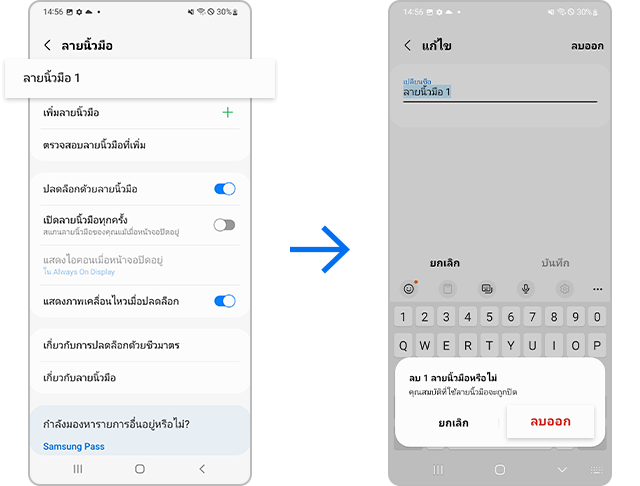
ถ้าคุณเลือกการจดจำชีวมาตร ซึ่งประกอบด้วยการใช้การสแกนลายนิ้วมือหรือใบหน้า เพื่อปลดล็อกโทรศัพท์ของคุณ หน้าจอที่ร้องขอให้คุณป้อน PIN, รูปแบบ หรือรหัสผ่าน อาจยังคงปรากฏขึ้นแทนที่หน้าจอสแกนลายนิ้วมือหรือใบหน้าในบางกรณี โดยเป็นไปตามนโยบายของ Android OS
- ถ้าคุณใช้และปลดล็อกอุปกรณ์โดยใช้ชีวมาตร เช่น การสแกนลายนิ้วมือหรือใบหน้า ในช่วง 24 ชั่วโมงที่ผ่านมา
- ถ้าเวลาผ่านไป 4 ชั่วโมงโดยไม่ได้ดำเนินการปลดล็อกเพิ่มเติมหลังจากที่คุณปลดล็อกอุปกรณ์โดยใช้การสแกนลายนิ้วมือหรือใบหน้า
- ถ้าเวลาผ่านไป 72 ชั่วโมงหลังจากที่คุณปลดล็อกอุปกรณ์โดยใช้ PIN, รูปแบบ หรือรหัสผ่าน ขณะที่ลายนิ้วมือถูกตั้งค่าเป็นวิธีการล็อกหน้าจอ
ทั้งนี้เพื่อเพิ่มความปลอดภัยให้กับอุปกรณ์ของคุณ นอกจากนั้น คุณจะสามารถใช้ได้เฉพาะ PIN, รูปแบบ หรือรหัสผ่าน เพื่อปลดล็อกหน้าจอหลังจากที่รีสตาร์ทอุปกรณ์ หรือเมื่อคุณไม่ได้ใช้อุปกรณ์นานเกินกว่า 24 ชั่วโมง
เพื่อลดสัญญาณรบกวนที่อาจเกิดขึ้นชั่วคราวขณะที่เปิดหรือปิดหน้าจอ จะมีการหน่วงเวลา 0.3 วินาทีสำหรับการเริ่มต้นใช้งานโมดูลสัมผัสที่เกี่ยวข้อง ดังนั้นถ้าคุณพยายามที่จะสแกนลายนิ้วมือทันทีที่เปิดหรือปิดหน้าจอ อุปกรณ์อาจไม่สามารถจดจำลายนิ้วมือของคุณได้อย่างถูกต้อง ลองดำเนินการอีกครั้งและฟีเจอร์นี้น่าจะใช้การได้
เพื่อหลีกเลี่ยงการสแกนลายนิ้วมือโดยไม่ได้ตั้งใจ ควรจะปิดการใช้งานฟีเจอร์เปิดลายนิ้วมือทุกครั้ง ถ้าฟีเจอร์นี้ถูกเปิดการใช้งาน โทรศัพท์ของคุณจะพยายามสแกนลายนิ้วมือของคุณอย่างต่อเนื่องขณะที่คุณถือโทรศัพท์ ซึ่งอาจทำให้เกิดการสั่นหรือการปลดล็อกโดยที่คุณไม่ต้องการ ถ้าคุณคิดว่าฟีเจอร์นี้ไม่สะดวกแก่การใช้งาน ให้ทำตามขั้นตอนต่อไปนี้เพื่อปิดการใช้งานฟีเจอร์ดังกล่าว
ขั้นตอนที่ 1 เริ่มแอพ การตั้งค่า และแตะที่ ชีวมาตรและความปลอดภัย
ขั้นตอนที่ 2 แตะที่ ลายนิ้วมือ
ขั้นตอนที่ 3 ปิดสวิตช์ที่อยู่ข้างๆ เปิดลายนิ้วมือทุกครั้ง
หมายเหตุ:
- ภาพหน้าจออุปกรณ์และเมนูอาจแตกต่างกันไป ขึ้นอยู่กับรุ่นของอุปกรณ์และเวอร์ชั่นซอฟต์แวร์
- คุณอาจจำเป็นต้องลงทะเบียนลายนิ้วมือของคุณอีกครั้งหลังจากที่ติดฟิล์มหรือกระจกกันรอยอันใหม่บนหน้าจอ ในการลงทะเบียนหรือสแกนลายนิ้วมือของคุณ ให้ใช้ส่วนตรงกลางที่สูงที่สุดของลายนิ้วมือ หรือส่วนที่นูนออกมามากที่สุดของลายนิ้วมือ
- ถ้ามีลวดลาย ส่วนที่ยื่นออก จุด ฯลฯ บนพื้นผิวของฟิล์มหรือกระจกกันรอย หรือถ้าคุณใช้ผลิตภัณฑ์ของบริษัทอื่นที่ไม่ได้รับการรับรองเกี่ยวกับความเข้ากันได้ ฟีเจอร์การจดจำลายนิ้วมืออาจทำงานไม่ถูกต้อง ดังนั้นจึงจำเป็นที่จะต้องตรวจสอบความเข้ากันได้หรือความแม่นยำในการจดจำก่อนที่จะใช้งาน
- ฟิล์มกันรอยที่ผ่านการรับรองมีวางจำหน่ายที่ร้านค้าแบบออนไลน์และออฟไลน์ของ Samsung อ่านข้อมูลเพิ่มเติมเกี่ยวกับ วิธีการติดฟิล์มกันรอย
ขอบคุณสำหรับความคิดเห็นของคุณ
โปรดตอบคำถามทุกข้อ










_JPG$)









